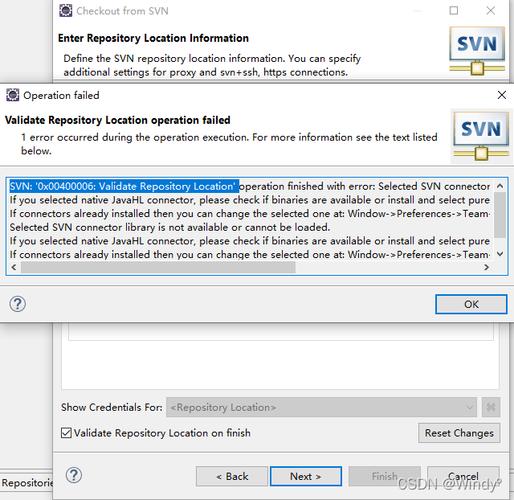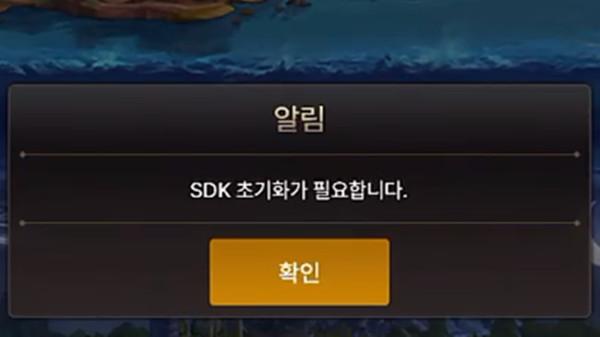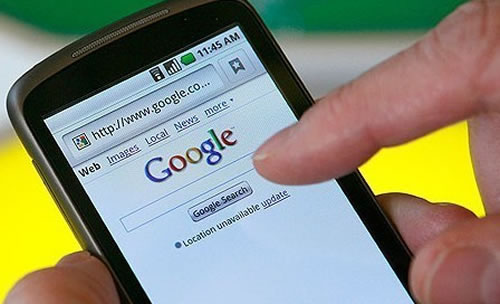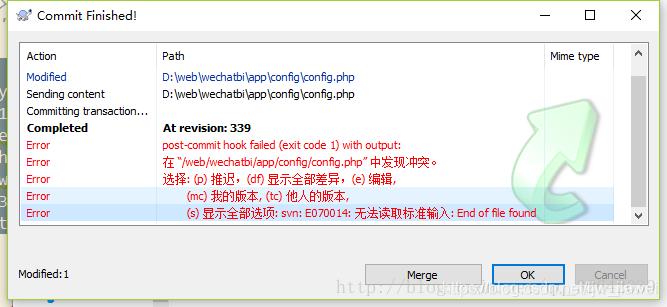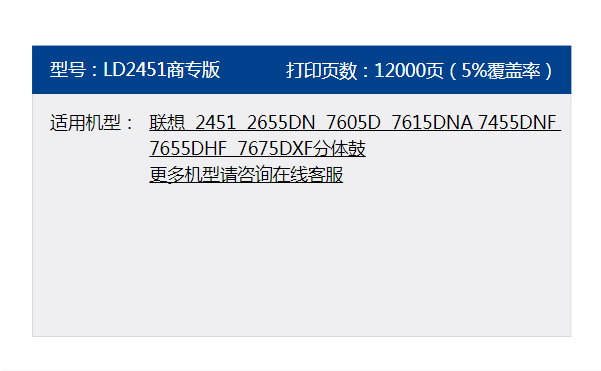海康摄像头在使用过程中,可能会遇到各种报错问题,网络不可达”是较为常见的一种,当您遇到这类问题时,不必过于担心,以下将为您详细介绍解决这一问题的方法。

我们需要了解“网络不可达”报错的原因,这种报错可能是由于以下几种情况导致的:
1、网络连接异常:包括摄像头与录像机之间的物理线路连接问题、IP地址设置不当等。
2、摄像头供电问题:摄像头无法正常工作,可能导致网络连接异常。
3、录像机配置问题:如通道配置错误,导致无法识别摄像头。
接下来,我们将针对这些原因,为您提供详细的解决步骤:
1、检查摄像头供电
首先确认摄像头的供电是否正常,如果摄像头未正常供电,会导致网络连接异常,检查方法如下:
确认电源适配器是否连接正确,电源线是否接触良好。
查看摄像头指示灯是否正常闪烁,如指示灯不亮,可能是摄像头损坏或供电问题。
2、检查物理线路连接
检查摄像头与交换机之间的网线连接是否正常,包括:
网线是否损坏、接触不良。
交换机端口是否正常工作,可尝试将网线插到其他端口测试。
使用网络测试仪或命令行工具(如ping命令)测试摄像头与录像机之间的网络连通性。
3、检查IP地址设置
确认摄像头与录像机的IP地址是否在同一网段,以及是否有冲突,检查方法如下:
登录录像机,进入配置—网络配置—基本配置界面,查看录像机的IP地址。
修改摄像头的IP地址,使其与录像机IP地址在同一网段,如录像机IP地址为192.168.2.168,将摄像头IP地址改为192.168.2.x(x为2254之间的数字)。
注意:修改IP地址前,请确保已记录原IP地址,以免无法重新连接摄像头。
4、重新添加摄像头
在确认物理连接和IP地址设置无误后,尝试在录像机中重新添加摄像头:
进入配置—通道管理—通道配置—IP通道界面,删除报错“网络不可达”的通道。
点击刷新,在线设备列表中查看摄像头是否重新出现。
如果摄像头未出现,请检查摄像头是否在线,并重新搜索设备。
5、录像机配置
如果以上步骤都无法解决问题,请检查录像机的配置:
确认录像机端口是否启用,端口类型是否与摄像头匹配(如TCP/UDP协议等)。
检查录像机是否设置了正确的时区、时间等。
重启录像机,尝试恢复默认设置。
通过以上步骤,相信您已能够解决海康摄像头“网络不可达”的问题,需要注意的是,在实际操作过程中,请根据实际情况灵活调整,不同型号的摄像头和录像机可能存在差异,请参考产品说明书进行操作,保持耐心和细心,逐步排查问题,定能解决报错问题。